استرجاع الارقام

استرجاع الارقام
يمكنك الاحتفاظ بنسخة احتياطية من جهات الاتصال المخزنة عي هاتفك أو شريحة SIM. وإذا فقت هاتفك أو كنت في حاجة لاستبداله يمكنك استعادة جهات الاتصال هذه عي الهاتف الجديد.
تختلف عملية استعادة البيانات حسب الهاتف وإصدار Android. لا يمكنك أن تستعيد نسخة احتياطية عي هاتف يعمل بإصدار Android أقدم من إصدار Android للهاتف الذي تستعيد منه النسخة الاحتياطية.
تصدير جهات الاتصال
عي هاتف Android أو جهاز Android اللوحي ف تح تطبيق جهات الاتصال .في أسفل الصفحة انقر على إصلاح وإدارة تصدير إلى ملف اختر حسابا واحدا أو أكثر لتصدير جهات الاتصال منه انقر على تصدير إلى ملف بتنسيق .VCF.
عند إعداد حسابك عي Google لأول مرة عي هاتفك سيتم سؤالك عما إذا كنت تريد الاحتفاظ بنسخة احتياطية من بياناتك. لتغيير هذا الإعداد نفذ ما يلي
ف تح تطبيق الإعدادات عي هاتفك انقر عي النظام الاحتفاظ بنسخة احتياطية فعل ميزة الاحتفاظ بنسخة احتياطية عي Google Drive أو أوقفها.
ملاحظة مهمة لا يمكن استعادة نسخة احتياطية من جهاز يعمل بإصدار Android أحدث إلى جهاز يعمل بإصدار Android أقدم منه. تعرف عي طريقة التحقق من إصدار Android وتحديثه..
افتح تطبيق الإعدادات عي هاتفك انقر عي Google انقر عي الإعداد والاستعادة انقر عي استعادة جهات الاتصال في حال كان لديك حسابات متعددة عي Google انقر عي من الحساب لاختيار الحساب الذي تريد استعادة جهات الاتصال منه انقر عي الهاتف الذي يتضمن جهات الاتصال لنسخها وفي حال كنت لا تريد نسخ جهات الاتصال من بطاقة SIM أو مساحة تخزين الهاتف أوقف شريحة SIM أو مساحة تخزين lلچھژ انقر عي استعادة ثم انتظر حتى تظهر لك الرسالة تمت استعادة جهات الاتصال.
نصيحة لاستعادة جهات الاتصال من التطبيقات الأخرى مثل Outlook أو WhatsApp عليك إعادة تثبيت هذه التطبيقات.
طرق إضافية للاحتفاظ بنسخة احتياطية من البيانات واستعادتها
يمكنك التعرف عي مزيد من المعلومات عن طريقة الاحتفاظ بنسخة احتياطية من البيانات أو استعادتها عي هاتف Pixel أو عي هاتف يعمل بنظام التشغيل Android.